Windows8 販売迫る RPで予習しよう [Windows8]
こんちはっ!!
とうとう、10/26にWindows8販売ですね!!
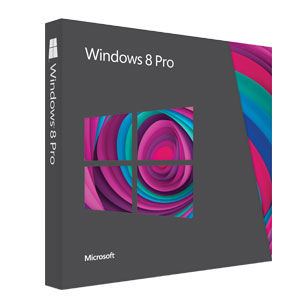
私の黒歴史な最初のブログ記事で、思いっきし酷評しておいてなんですが、一応買うつもりです。(黒歴史なので、リンクは貼らないからね!!)
どんだけツンデレなんだって話ですけど、安いんですよね~。
Microsoftも普通に売ったら売れないって事に気づいているのか?
うおっっと、つい本音が。。。
AmazonやMicrosoft store、ソフマップなんかで予約販売始まってますが、一番安く買う方法は販売後にMicrosoft.comでダウンロード版を購入する事です。
Microsoft store
https://www.microsoftstore.jp/Form/Campaign/win8/default.aspx
Amazon
http://www.amazon.co.jp/s/ref=nb_sb_noss?__mk_ja_JP=%83J%83%5E%83J%83i&url=search-alias%3Dsoftware&field-keywords=windows8
ソフマップ
http://www.sofmap.com/topics/exec/_/id=5079
Microsoft.com DL販売
http://windows.microsoft.com/ja-JP/windows/buy?ocid=GA8_O_WOL_DIS_ShopHP_FPP_Light
DL版3,300円・・・
Microsoftにしては、破格の安さですね。
第3のMe臭満点なんですが。。。(ちなみに第2は、みんな大好きVista)
とりあえず一番の目的は、最新の「クライアント Hyper-V」が、実機でどの程度の実力なのか試すためです。
VMware Workstation 9を持っていて今更感満点ですが、持っているからこそ分かる事もあるんじゃないかと。
何せ、VMware Workstation 9よりも安いですからね。
その辺は、その内レビューします。
予習したい人は、VMwareで試してみよう!!
Windows 8 Release Preview ISO イメージ
http://windows.microsoft.com/ja-JP/windows-8/download
※プロダクトキーもページに出ているのでコピペしてね。
※ちなみに、IE以外のブラウザでDLするとしょっちゅう失敗するので、IEからDLしましょう。私はコレを「Microsoftの呪い」と名付けています。何故かWindows8のセットアップが進まない人は、DLが失敗しているので、再DLを行いましょう。
VMwareインストール方法関連記事
http://mikusute.blog.so-net.ne.jp/archive/c2303305505-1
〇インストール方法
記事を見てもらえれば、だいたい分かると思いますが、一応解説します。
・新規仮想マシンの作成→標準→インストーラディスクでISOイメージを選択→ゲストOSで「Windows」を選択してバージョンを「Windows8」にする→仮想マシン名と保存場所を入力→ディスク最大サイズ入力(後で変更できるので推奨の60GBでOK)→パフォーマンス重視なら「仮想ディスクを単一ファイルとして格納」、容量重視なら「仮想ディスクを複数のファイルに分割」を選択して次へ→完了

・仮想マシンの設定を編集したければ編集(メモリやプロセッサ等)→パワーオン→地域の設定→プロダクトキーの入力→カスタムを選択→次へ→インストール開始
プロダクトキーのコピペは、この段階では出来ません。頑張って手入力してください。
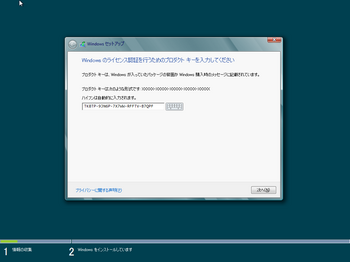
・パーソナルカラーの設定とPC名の入力→画面の指示に従い設定する(面倒であれば簡易設定)→Microsoftアカウントのメールアドレス入力→(そのメールアドレスの)パスワード入力→携帯メールアドレスか携帯番号を入力(ちなみに携帯以外のアドレスだとはじかれる)→終了
Microsoftアカウントについての詳しい説明は下記を参照。
・Microsoft アカウントとは何ですか。
http://windows.microsoft.com/ja-JP/windows-live/sign-in-what-is-microsoft-account
・Microsoft アカウントのヘルプと使い方
http://windows.microsoft.com/ja-JP/windows-live/microsoft-account-help-center
早い話、Windows LiveかSkyDriveかXBOXのアカウントを持っていればログインできるので、それを使いましょう。
注意点:MicrosoftアカウントのパスワードがそのままWindows8のパスワードになります。しょーもないパスワードにしていた場合は、変更しましょう。
〇VMware Toolsのインストール
・画面外のVMタグを選択(Playerの場合はPlayerタグ→管理)→VMware Toolsのインストール→Widowsキーを押しながら「R」キー→ファイル名を指定して実行に「D:\setup.exe」と入力→変更を許可→画面の指示通りインストール→再起動
待っていても大抵インストールが始まらないので、手動でインストールします。
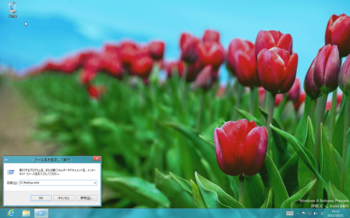
注意点:どこかのタイミングで物理DVDドライブに戻しておこう。
これで一通り完了です。
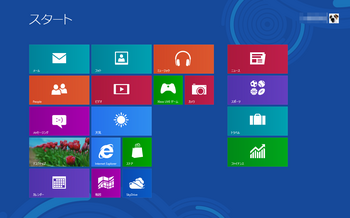
相変わらず、だっさいスタート画面だな。
Windows8ショートカットキー
http://answers.microsoft.com/ja-jp/windows/forum/windows_8-desktop/win8rp/ae8840e7-624c-4273-8c92-2c84f3c0b63c
細かい使い方は説明しませんので、まずは自分で体感してみてください。
その為のRelease Previewです。使い方を調べるのは、野暮というものでしょう。
まあ、色々言ってますが、安いから買いますよ。
良いにせよ悪いにせよネタ的に最高に面白そうですからね。
それでは~。

人気ブログランキングへ
とうとう、10/26にWindows8販売ですね!!
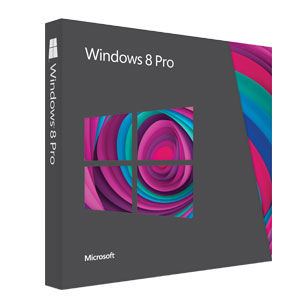
私の黒歴史な最初のブログ記事で、思いっきし酷評しておいてなんですが、一応買うつもりです。(黒歴史なので、リンクは貼らないからね!!)
どんだけツンデレなんだって話ですけど、安いんですよね~。
Microsoftも普通に売ったら売れないって事に気づいているのか?
うおっっと、つい本音が。。。
AmazonやMicrosoft store、ソフマップなんかで予約販売始まってますが、一番安く買う方法は販売後にMicrosoft.comでダウンロード版を購入する事です。
Microsoft store
https://www.microsoftstore.jp/Form/Campaign/win8/default.aspx
Amazon
http://www.amazon.co.jp/s/ref=nb_sb_noss?__mk_ja_JP=%83J%83%5E%83J%83i&url=search-alias%3Dsoftware&field-keywords=windows8
ソフマップ
http://www.sofmap.com/topics/exec/_/id=5079
Microsoft.com DL販売
http://windows.microsoft.com/ja-JP/windows/buy?ocid=GA8_O_WOL_DIS_ShopHP_FPP_Light
DL版3,300円・・・
Microsoftにしては、破格の安さですね。
第3のMe臭満点なんですが。。。(ちなみに第2は、みんな大好きVista)
とりあえず一番の目的は、最新の「クライアント Hyper-V」が、実機でどの程度の実力なのか試すためです。
VMware Workstation 9を持っていて今更感満点ですが、持っているからこそ分かる事もあるんじゃないかと。
何せ、VMware Workstation 9よりも安いですからね。
その辺は、その内レビューします。
予習したい人は、VMwareで試してみよう!!
Windows 8 Release Preview ISO イメージ
http://windows.microsoft.com/ja-JP/windows-8/download
※プロダクトキーもページに出ているのでコピペしてね。
※ちなみに、IE以外のブラウザでDLするとしょっちゅう失敗するので、IEからDLしましょう。私はコレを「Microsoftの呪い」と名付けています。何故かWindows8のセットアップが進まない人は、DLが失敗しているので、再DLを行いましょう。
VMwareインストール方法関連記事
http://mikusute.blog.so-net.ne.jp/archive/c2303305505-1
〇インストール方法
記事を見てもらえれば、だいたい分かると思いますが、一応解説します。
・新規仮想マシンの作成→標準→インストーラディスクでISOイメージを選択→ゲストOSで「Windows」を選択してバージョンを「Windows8」にする→仮想マシン名と保存場所を入力→ディスク最大サイズ入力(後で変更できるので推奨の60GBでOK)→パフォーマンス重視なら「仮想ディスクを単一ファイルとして格納」、容量重視なら「仮想ディスクを複数のファイルに分割」を選択して次へ→完了

・仮想マシンの設定を編集したければ編集(メモリやプロセッサ等)→パワーオン→地域の設定→プロダクトキーの入力→カスタムを選択→次へ→インストール開始
プロダクトキーのコピペは、この段階では出来ません。頑張って手入力してください。
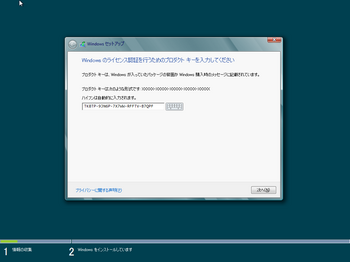
・パーソナルカラーの設定とPC名の入力→画面の指示に従い設定する(面倒であれば簡易設定)→Microsoftアカウントのメールアドレス入力→(そのメールアドレスの)パスワード入力→携帯メールアドレスか携帯番号を入力(ちなみに携帯以外のアドレスだとはじかれる)→終了
Microsoftアカウントについての詳しい説明は下記を参照。
・Microsoft アカウントとは何ですか。
http://windows.microsoft.com/ja-JP/windows-live/sign-in-what-is-microsoft-account
・Microsoft アカウントのヘルプと使い方
http://windows.microsoft.com/ja-JP/windows-live/microsoft-account-help-center
早い話、Windows LiveかSkyDriveかXBOXのアカウントを持っていればログインできるので、それを使いましょう。
注意点:MicrosoftアカウントのパスワードがそのままWindows8のパスワードになります。しょーもないパスワードにしていた場合は、変更しましょう。
〇VMware Toolsのインストール
・画面外のVMタグを選択(Playerの場合はPlayerタグ→管理)→VMware Toolsのインストール→Widowsキーを押しながら「R」キー→ファイル名を指定して実行に「D:\setup.exe」と入力→変更を許可→画面の指示通りインストール→再起動
待っていても大抵インストールが始まらないので、手動でインストールします。
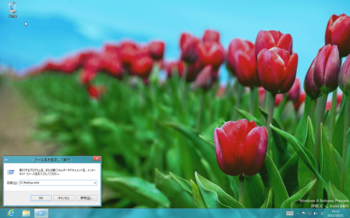
注意点:どこかのタイミングで物理DVDドライブに戻しておこう。
これで一通り完了です。
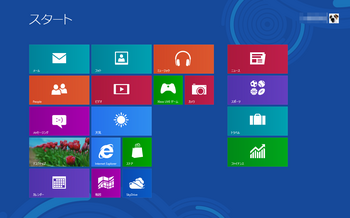
Windows8ショートカットキー
http://answers.microsoft.com/ja-jp/windows/forum/windows_8-desktop/win8rp/ae8840e7-624c-4273-8c92-2c84f3c0b63c
細かい使い方は説明しませんので、まずは自分で体感してみてください。
その為のRelease Previewです。使い方を調べるのは、野暮というものでしょう。
まあ、色々言ってますが、安いから買いますよ。
良いにせよ悪いにせよネタ的に最高に面白そうですからね。
それでは~。
人気ブログランキングへ









コメント 0